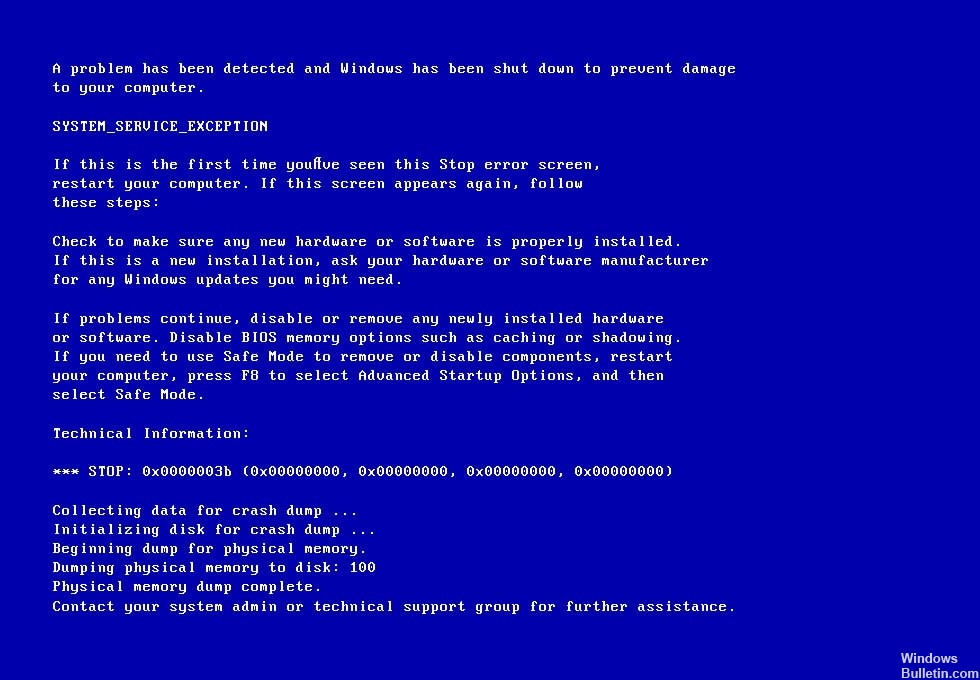5月2024更新:使用我们的优化工具停止收到错误消息并减慢您的系统速度。 立即获取 此链接
- 下载并安装 修复工具在这里。
- 让它扫描你的电脑。
- 然后该工具将 修理你的电脑.
错误检查SYSTEM_SERVICE_EXCEPTION的值为0x0000003b。 这表示执行从非首选代码更改为首选代码的例程时发生异常。
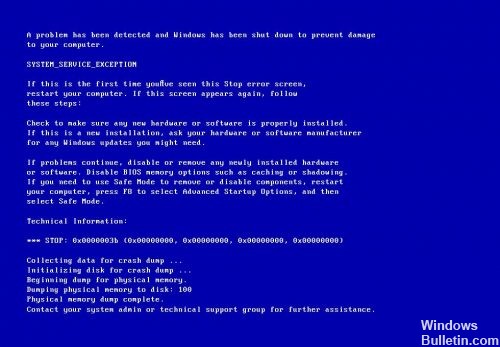
此错误与过度使用分页池有关,并且可能由于图形驱动程序在用户模式下穿过内核代码并将错误数据传输到内核而发生。
这是使用 Windows 时可能发生的致命缺陷蓝屏之一。 蓝屏停止 0x0000003b system_service_exception 是由损坏或错误配置的 Microsoft IEEE 1394 设备驱动程序和系统文件引起的系统错误。 电脑系统文件配置错误导致蓝屏Stop 0x0000003b。 但即使是这个错误也可能是一系列用户操作的结果,例如安装过时的软件或损坏驱动程序文件。
安装官方Microsoft Hotfix
Microsoft已发布可从以下链接下载的修补程序。
- 转到Microsoft支持链接
- 单击“修补程序下载”
- 安装补丁
- 重启你的电脑
2024年XNUMX月更新:
您现在可以使用此工具来防止 PC 问题,例如保护您免受文件丢失和恶意软件的侵害。 此外,它是优化计算机以获得最大性能的好方法。 该程序可轻松修复 Windows 系统上可能发生的常见错误 - 当您拥有触手可及的完美解决方案时,无需进行数小时的故障排除:
- 步骤1: 下载PC修复和优化工具 (Windows 10,8,7,XP,Vista - Microsoft金牌认证)。
- 步骤2:点击“开始扫描“找到可能导致PC问题的Windows注册表问题。
- 步骤3:点击“全部修复“解决所有问题。
卸载有缺陷的程序或应用程序
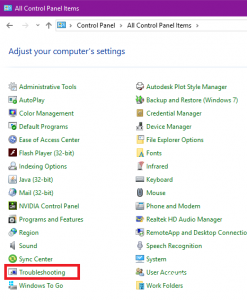
如果在安装特定程序或软件后发生异常0x0000003b,则最好卸载该程序。 当您在计算机上安装陈旧或损坏的软件时,会发生这些类型的问题,从而导致各种程序出现故障。 卸载导致system_service_exception 0x0000003b异常的程序后,请重新启动,这将解决蓝屏问题。 通过单击开始>控制面板>程序>程序和功能>选择有缺陷的程序,然后单击上面显示的卸载按钮来卸载程序。
将系统还原到以前的状态

Windows调用了一个名为的实用程序 “系统还原” 允许用户取消在一段时间后所做的所有更改,通常称为还原点。 如果BSOD 0x0000003b的原因是软件错误而您找不到有故障的程序或驱动程序,则可以使用系统还原实用程序。
- 按Windows + R打开“运行”对话框。
- 输入“ rstrui.exe”,然后单击“确定”开始系统恢复。
- 在第一个屏幕上单击“下一步”,然后在Windows Bluescreen 0x0000003b错误发生之前选择一个还原点,然后单击“下一步”。
- 然后单击“完成”按钮以启动恢复过程。 取消对先前条件所做的更改应更正蓝屏停止0x0000003b。
禁用快速启动

如果这没有帮助,或者您发现问题与休眠或休眠无关,请尝试更新PC上的所有设备驱动程序。
首先打开设备管理器,确保没有设备标有黄色警告标签。 如果您有一个或多个这些设备,请更新其驱动程序。
您可以通过单个命令行访问它。 请按以下步骤操作:
- 使用Windows Win + X快捷键启动跳过列表,然后选择命令提示符(管理员)。
- 在对话框中输入powercfg -h off。
- 按Enter键。
现在您已立即禁用了“快速启动”和“休眠”,您可以重新启动计算机以查看0x0000003b错误是否仍然存在。
https://support.microsoft.com/en-us/kb/980932
专家提示: 如果这些方法都不起作用,此修复工具会扫描存储库并替换损坏或丢失的文件。 在问题是由于系统损坏引起的大多数情况下,它都能很好地工作。 该工具还将优化您的系统以最大限度地提高性能。 它可以通过以下方式下载 点击这里

CCNA,Web开发人员,PC疑难解答
我是计算机爱好者和实践IT专业人员。 我在计算机编程,硬件故障排除和维修方面拥有多年的经验。 我专注于Web开发和数据库设计。 我还拥有网络设计和故障排除的CCNA认证。